Erreur WOW # 134 (0x85100086) Condition fatale - Corrigez-la
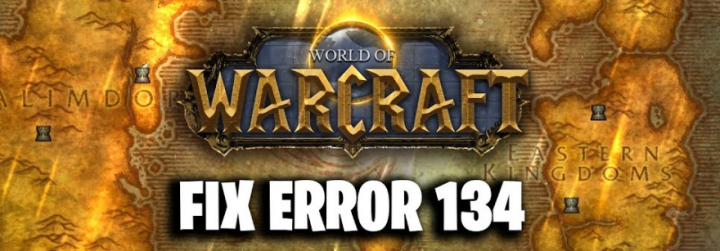
Voulez-vous corriger la condition fatale d'erreur WOW # 134 (0x85100086)? Si vous aimez jouer à des jeux, vous avez peut-être entendu parler de World of Warcraft. C'est un jeu MMORPG le plus populaire et le plus intéressant qui est très massif, en raison de son grand nombre de joueurs. WOW a été un grand succès et un succès, tous les joueurs sur PC connaissent le WOW. Eh bien, le jeu était disponible pour la plate-forme Windows, puis il a été lancé pour d'autres grandes plates-formes de jeu.
WOW est toujours très populaire et intéressant parmi la jeune génération. Non seulement cela, mais aussi beaucoup de gens y jouent quotidiennement. Cependant, comme toute autre application ou autre jeu, les utilisateurs rencontrent quelques bugs et problèmes avec World of Warcraft. Les utilisateurs ont récemment affirmé qu'ils étaient confrontés à l'erreur WOW # 134 (0x85100086) Fatal Condition chaque fois qu'ils essayaient de lancer le jeu.
Les gens reçoivent l'erreur WOW # 134 (0x85100086) Condition fatale. Cependant, l'erreur a certains paramètres, qui recommandent les raisons ou causes possibles de l'erreur 134 WOW. L'erreur peut se produire en raison d'un accès administrateur manquant en raison de données de cache ou de données de jeu corrompues, d'autorisations manquantes, de pilotes GPU obsolètes et d'un conflit avec d'autres applications. Cependant, il existe diverses autres méthodes en essayant de corriger l'erreur. Les méthodes pour résoudre l'erreur WOW # 134 (0x85200086) sont mentionnées ci-dessous.
Regarde aussi: Comment réparer l'erreur 90002 dans FFXIV - Tutoriel
Les causes:
- Accès administrateur manquant - L'erreur se produit lorsque le lanceur du jeu (Battle.net) ne dispose pas des autorisations d'administrateur. Si ce cas est applicable, vous pouvez ensuite résoudre le problème facilement après avoir forcé le lanceur à s'exécuter avec un accès administrateur.
- Données corrompues dans le dossier Cache - WOW offre un historique douloureux ou long de fichiers mal temporaires qui crée une myriade d'erreurs, y compris celle-ci. Si le dossier Cache est la raison de ce code d'erreur, vous pouvez résoudre le problème en apprenant le dossier Cache à partir du dossier d'installation du jeu.
- Droits de modification manquants - Une autre raison de cette erreur est lorsque l'attribut Lecture seule est activé sur certains fichiers et dossiers afin que votre système d'exploitation ne puisse pas les modifier lorsqu'une nouvelle mise à jour est disponible. Chaque fois que ce scénario est applicable, vous pouvez résoudre le problème après avoir ouvert les écrans de propriétés de chaque fichier / dossier et effacé l'attribut en lecture seule.
- Programme de sécurité interférant - Le problème se produit par une suite de sécurité surprotectrice. Dans cette situation, vous devriez essayer de mettre sur liste blanche l'application Battle.net avec l'exécutable WOW ou désactiver / désinstaller la suite antivirus boguée.
Plus loin | Les raisons
- Données de jeu corrompues - Cela peut également être un signal sous-jacent que vous avez affaire à une sorte de fichiers de jeu endommagés. Le problème se produit après l'échec d'une mise à jour ou d'une analyse de malware. Dans cette situation, vous devez exécuter l'outil de réparation blizzard pour remettre vos fichiers de jeu dans un état sain.
- Infrastructure du système d'exploitation manquante - Si vous avez de nombreuses mises à jour Windows manquantes, vous pouvez afficher cette erreur en raison de mises à jour de plate-forme manquantes qui empêchent les jeux de fonctionner. Dans ce cas, vous pouvez installer toutes les mises à jour Windows en attente jusqu'à ce que vous mettiez à jour la version de votre système d'exploitation.
- Pilotes GPU obsolètes - Un pilote GPU gravement obsolète ou partiellement corrompu peut également être la cause principale qui génère l'erreur WOW # 134. Dans cette situation, vous pouvez résoudre le problème après avoir utilisé le Gestionnaire de périphériques ou le logiciel propriétaire de votre carte graphique pour mettre à jour votre module physique ou vos pilotes GPU.
Différentes façons de corriger l'erreur WOW # 134 (0x85100086) Condition fatale:

Correction 1: Exécution de l'application Blizzard Battle.net avec accès administrateur
Chaque fois qu’une erreur se produit, les causes courantes qui finiront par provoquer le « Erreur WOW # 134 (0x85100086) Condition fatale «Est un problème d’autorisation qui est facilité par des droits d’administrateur insuffisants. Le problème se produit avec le lanceur WOW (application de bureau Blizzard Battle.net).
Vous pouvez résoudre le problème en forçant le lanceur de jeu à s'exécuter en mode administrateur. Cependant, l'opération finira par résoudre différents scénarios dans lesquels ce code d'erreur finit par affecter les correctifs, l'installation, la mise en réseau et les démarrages.
Suivez les étapes ci-dessous pour forcer l'application Battle.Net de Blizzard à s'exécuter avec des privilèges administratifs afin de corriger le problème ' Erreur WOW # 134 (0x85100086) Condition fatale ':
comment vérifier le solde du crédit de courtoisie amazon
- Appuyez avec le bouton droit sur l'exécutable de l'application Blizzard Battle.net et sélectionnez Exécuter en tant qu'administrateur dans le nouveau menu contextuel.
- Lorsque vous y êtes invité par le UAC (contrôle de compte d'utilisateur) rapide. Puis appuyez sur cliquez sur Oui pour accorder un accès administratif. Ensuite, attendez que le lanceur de jeu démarre. Vous pouvez ensuite l'utiliser pour lancer simplement WOW et vérifier si vous rencontrez toujours le même problème.
Plus loin;
- Si le même problème ne se produit pas maintenant que vous avez accordé l'accès administrateur, vous venez de le localiser. Cependant, à moins que vous n'apportiez des modifications supplémentaires, vous souhaitez répéter cette étape chaque fois que vous souhaitez lancer le jeu.
- De plus, si vous souhaitez simplifier les choses pour vous-même, vous pouvez alors forcer l'exécutable à toujours se lancer avec un accès administrateur. Si vous souhaitez faire cela, appuyez à nouveau avec le bouton droit sur le lanceur et sélectionnez Propriétés dans le menu contextuel.
- Lorsque vous êtes dans l'écran des propriétés. Ensuite, choisissez le Compatibilité onglet dans la liste des options données. Vous pouvez ensuite vous diriger vers le Paramètres et assurez-vous que la case à cocher associée à Exécutez ce programme en tant qu'administrateur est marqué.
- Robinet Appliquer pour enregistrer les modifications. Vous pouvez ensuite répéter tout le processus de lancement et vérifier si le problème a été résolu.
Si vous faites toujours face au « Erreur WOW # 134 (0x85100086) Condition fatale «Lorsque vous essayez de lancer World of Warcraft, plongez dans l’autre solution!
Correction 2: suppression du dossier Cache du jeu
Le dossier cache est responsable de l'apparition de ce problème particulier. Certains utilisateurs qui étaient également confrontés au Erreur WOW # 134 à chaque démarrage a confirmé qu'ils peuvent résoudre le problème en accédant au Jeux l'emplacement et la suppression du dossier de cache.
câble coaxial vers convertisseur HDMI
Cependant, l'opération finira par supprimer tout fichier temporaire qui est la cause principale de l'apparition de ce problème.
Essayez ce correctif, suivez les étapes ci-dessous pour effacer le dossier Cache de World of Warcraft:
- Rendez-vous dans l'Explorateur de fichiers (Poste de travail sur les anciennes versions du système d'exploitation). Accédez ensuite à l'emplacement de votre installation WOW. Gardez à l'esprit que l'emplacement par défaut de WOW est:
C:Program Files (x86)World of Warcraft
- Chaque fois que vous arrivez au bon endroit, appuyez avec le bouton droit sur le Cache dossier et sélectionnez Effacer dans le menu contextuel nouvellement apparu.
- Une fois que vous avez fait cela, relancez simplement le jeu pour voir si cela résout le problème.
Dans le cas où vous consultez toujours le Erreur WOW # 134 (0x85100086) après l'échec du démarrage initial, passez à l'étape de dépannage suivante.
Correctif 3: suppression de l'attribut en lecture seule
Selon le paramétrage de votre UAC (User Account Control) et si vous avez appliqué des attributs personnalisés aux fichiers appartenant à WOW. Vous pouvez également afficher ce code d'erreur en raison du fait que l'exécutable principal de WOW (WOW.exe) et de nombreux autres sous-composants utilisant le Lecture seulement attribut qui empêche le lanceur du jeu de modifier et de mettre à jour les fichiers.
Tout ce que vous avez à faire est de suivre les étapes ci-dessous pour résoudre l'erreur en supprimant le Lecture seulement attribut:
- Rendez-vous dans l'explorateur de fichiers et déplacez-vous vers l'emplacement où vous avez installé WOW. Sauf si vous l'avez installé dans un emplacement personnalisé, le chemin par défaut est:
C:Program Files (x86)World of Warcraft
- Chaque fois que vous vous déplacez vers le bon emplacement. Puis appuyez avec le bouton droit sur Wow.exe et sélectionnez Propriétés dans le menu contextuel nouvellement apparu.
- Du Propriétés écran, choisissez le général onglet situé en haut, puis décocher la boîte liée à Lecture seulement. Puis appuyez sur Appliquer pour enregistrer les modifications.
Noter: Si la case est déjà cochée, plongez dans l'autre solution ci-dessous.
- Ensuite, répétez l'étape 2 ou 3 avec le Données et Mettre à jour dossiers pour vous assurer que le Lecture seulement l'attribut n'y est pas activé.
- Ensuite, lancez normalement le jeu et vérifiez si ces modifications vous ont permis de résoudre le problème. Erreur WOW # 134.
Si le même problème se produit, passez à l'autre solution ci-dessous.
Correctif 4: Ajouter le lanceur de WOW à la liste blanche ou désactiver Security Suite
le Erreur WOW # 134 (0x85100086) Condition fatale se produit si votre suite tierce finit par bloquer la connexion entre le serveur ou le lanceur du jeu. Cela se produit à cause de faux positifs. Vous pouvez résoudre ce problème de manière élégante simplement en ajoutant à la liste blanche l'application Blizzard Battle.net Desktop + le principal exécutable WOW à partir de vos paramètres AV.
Application de bureau Battle.net à la liste blanche + l'exécutable principal de WOW via le pare-feu Windows
Lorsque vous utilisez Windows Defender, suivez les étapes ci-dessous pour ajouter à la liste blanche l'application de bureau Battle.net + le principal exécutable WOW du pare-feu Windows:
Noter: Les étapes ci-dessous fonctionneront pour chaque modèle Windows (Windows 7, 8.1 et 10)
Note 2 : Après avoir utilisé un pare-feu antivirus + tiers, vous souhaitez rechercher en ligne les étapes particulières de la liste blanche des deux exécutables. Ou bien suivez l'autre guide ci-dessous pour sa désinstallation.
- Frappé Touche Windows + R pour ouvrir simplement un Cours boite de dialogue. Ensuite, entrez contrôler firewall.cpl et frapper Entrer pour ouvrir l'interface classique du pare-feu Windows.
- Accédez au menu principal du pare-feu Windows Defender. Vous pouvez ensuite utiliser le menu de gauche pour appuyer sur Autorisez une application ou une fonctionnalité via le pare-feu Windows Defender.
- Du Applications autorisées menu. Appuyez simplement sur le Modifier les paramètres bouton. Vous pouvez ensuite autoriser l'accès administrateur en appuyant sur Oui au UAC (contrôle de compte d'utilisateur) rapide.
- Lorsque vous avez des droits d'administrateur, parcourez la liste des applications autorisées et vérifiez si vous repérez les entrées liées à WOW et Battle.net . S'ils sont manquants, appuyez sur le Autoriser une autre application bouton. Vous pouvez ensuite appuyer sur Parcourir, accédez à leur emplacement. Après cela, ajoutez manuellement les deux entrées en appuyant sur Ajouter.
Noter: L'emplacement par défaut de l'exécutable Battle.net est C: Program Files (x86 / x32) Battle.net
- Lorsque vous vous êtes assuré que les deux entrées apparaissent dans la liste des fonctionnalités et Applications autorisées. Assurez-vous ensuite que les deux boîtes liées (Privé et Publique) sont marqués pour les deux. Vous pouvez également le faire pour l'application Blizzard Battle.net et pour WOW. Puis appuyez sur D'accord pour enregistrer les modifications.
- Lorsque ces modifications ont été appliquées. Vous pouvez alors lancer à nouveau WOW et vérifier si le Erreur WOW # 134 (0x85100086) Condition fatale a été réparé.
Désinstallation de Third-Party Suite via des programmes et des fonctionnalités
Si vous utilisez un antivirus tiers qui ne vous permet pas de mettre des éléments sur liste blanche ou que vous recherchez pour vous en débarrasser, suivez les étapes ci-dessous:
Noter: Lorsque l'utilisation de Windows Defender et la liste blanche ne fonctionnaient pas, essayez de désactiver Windows Defender lors de l'exécution du jeu.
- Dirigez-vous vers un Cours boîte de dialogue en appuyant sur Touche Windows + R . Ensuite, entrez «Appwiz.cpl» dans la zone de texte. Puis frappez Entrer pour ouvrir le Programmes et fonctionnalités écran.
- Du Programmes et fonctionnalités écran. Dirigez-vous vers la section de droite. puis plongez dans la liste des programmes installés. Spécifiez maintenant le logiciel antivirus tiers que vous essayez de désinstaller.
- Lorsque vous l'avez finalement localisé, appuyez avec le bouton droit sur son entrée. Puis sélectionnez Désinstaller dans le menu contextuel nouvellement apparu.
- Une fois l'écran de désinstallation obtenu, suivez les invites à l'écran pour terminer tout le processus de désinstallation.
- Redémarrez votre PC et lancez simplement WOW lorsque le prochain démarrage est terminé pour vérifier si le Erreur WOW # 134 (0x85100086) a été résolu.
Dans le cas où vous consultez toujours le Erreur WOW # 134 (0x85100086) puis passez à l'étape de dépannage suivante.
Correction 5: Exécution de l'outil de réparation Blizzard
Erreur WOW # 134 peut également se produire après une tentative infructueuse de mise à jour du jeu ou après qu'une suite audiovisuelle surprotectrice a fini par mettre certains fichiers en quarantaine.
Suivez les étapes ci-dessous pour exécuter l'outil de réparation Battle.net:
ombre LCD / image fantôme / image brûlée
- Appuyez avec le bouton droit sur Battle.net exécutable. Puis appuyez sur Exécuter en tant qu'administrateur. Lorsque des invites apparaissent par le UAC (contrôle de compte d'utilisateur) , robinet Oui pour autoriser l'accès administrateur.
- Lorsque vous êtes à l'intérieur, choisissez le Jeux onglet situé en haut de la fenêtre. Vous pouvez ensuite appuyer sur WOW dans la liste des titres de jeux sur la gauche.
- Une fois que vous avez choisi Word of Warcraft. Tapez sur Options pour afficher le menu déroulant, puis appuyez sur Analyse et réparation dans la liste des articles.
- À l'invite de confirmation, appuyez sur Commencer l'analyse et attendez un moment jusqu'à ce que l'opération soit terminée.
- Chaque fois que votre opération est terminée. Ensuite, redémarrez-le manuellement et vérifiez si le problème est résolu au prochain démarrage.
Dans le cas où vous consultez toujours le Erreur WOW # 134 (0x85100086) puis passez à l'étape de dépannage suivante.
Fix 6: Mettre à jour la version du système d'exploitation vers la nouvelle version
Eh bien, cela dépend de votre modèle Windows, vous pouvez également vous attendre à voir cette erreur si WOW ne dispose pas de l'infrastructure de système d'exploitation requise pour fonctionner.
Si vous n'avez pas mis à jour la version de votre système d'exploitation depuis un certain temps et que vous pensez que cela peut s'appliquer. Vous pouvez ensuite essayer d'installer toutes les mises à jour en attente et vérifier si cela finit par résoudre le problème pour vous.
pourquoi mon mac dit-il batterie de service
Suivez les étapes ci-dessous pour mettre à jour votre modèle Windows vers la nouvelle version disponible:
- Frappé Touche Windows + R ouvrir un Cours boite de dialogue. Ensuite, saisissez ' ms-settings: windowsupdate » et frapper Entrer pour ouvrir le Windows Update onglet du Paramètres app.
Noter: Si vous rencontrez le problème sous Windows 7, utilisez l'option ' wuapp » commande à la place.
- À partir de l'écran Windows Update, commencez par appuyer sur le Vérifier les mises à jour et attendez la fin de la numérisation initiale.
- Une fois cette opération terminée, suivez les étapes à l'écran pour installer ou télécharger toutes les mises à jour Windows en attente jusqu'à ce que votre version Windows soit à jour.
- Eh bien, vous avez beaucoup de mises à jour en attente, il y a de fortes chances qu'une invite apparaisse pour redémarrer avant l'installation de chaque mise à jour. Lorsque cela se produit, redémarrez comme indiqué, mais revenez à cet écran lorsque le redémarrage est terminé pour continuer l'installation de la mise à jour restante.
- Lorsque chaque mise à jour en attente est installée. Ensuite, démarrez un redémarrage final de la machine et lancez WOW une fois le démarrage de l'autre PC terminé pour voir si le problème est résolu une fois pour toutes.
Fix 7: mettre à jour les pilotes GPU vers la nouvelle version
Eh bien, le problème d'incompatibilité du pilote peut également être la principale cause de WOW Erreur # 134 (0x85100086) Condition fatale . Le problème est dû aux pilotes GPU obsolètes qui ne disposent pas de certaines dépendances clés pouvant être utilisées activement par le jeu.
Si c'est la cause principale du problème. Vous pouvez ensuite résoudre le problème après avoir mis à jour les pilotes GPU + le module physique qui gère les graphiques du jeu.
Alors, suivez les étapes ci-dessous pour désinstaller les pilotes GPU actuels et réinstaller les nouvelles versions pour réparer le Erreur WOW # 134:
- Frappé Touche Windows + R pour ouvrir simplement un Cours boite de dialogue. À partir de la zone de texte d'exécution, saisissez «Devmgmt.msc» et frapper Entrer s'ouvrir Gestionnaire de périphériques.
- Chaque fois que vous avez ouvert Gestionnaire de périphériques , parcourez la liste des appareils installés. Développez ensuite le menu déroulant pour Prises d'écran .
- Chaque fois que le menu est développé, appuyez avec le bouton droit sur le pilote GPU que vous souhaitez mettre à jour et sélectionnez Mettre à jour le pilote dans le menu contextuel.
Noter: Si vous rencontrez ce problème sur un ordinateur portable ou un PC avec un processeur graphique intégré ou dédié, mettez à jour les deux pilotes.
- À l'écran suivant, appuyez sur Rechercher automatiquement le logiciel pilote mis à jour . Ensuite, une fois l'analyse initiale terminée, suivez les étapes à l'écran pour installer le nouveau pilote GPU identifié par l'analyse.
- Lorsque vous avez réussi à installer les pilotes. Redémarrez simplement votre PC et lancez le jeu au démarrage de l'autre système.
Vous pouvez utiliser ces logiciels en fonction du fabricant de votre GPU:
- Expérience GeForce - Nvidia
- Adrénaline - AMD
- Pilote Intel - Intel
Conclusion:
Voici tout sur WOW Error # 134 (0x85100086) Fatal Condition. J'espère que vous avez trouvé ce guide assez utile. En outre, l'une de ces solutions de contournement données dans ce guide sauvera votre PC de cette erreur. Si vous avez des questions, des questions ou des commentaires, écrivez la section des commentaires ci-dessous!
Lire aussi:








